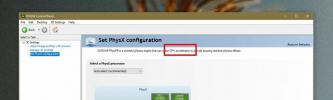Einfaches Konfigurieren und Sortieren von Windows-Diensten mit Turbo Service Manager
Windows-Dienste führen wichtige Systemfunktionen aus, ohne dass Benutzer eingreifen müssen, um das Betriebssystem und seine Komponenten funktionsfähig zu halten. Diese Dienste können unter Windows manuell deaktiviert, angehalten, gestartet und fortgesetzt werden Dienstleistungen Konsole. Während die meisten Benutzer den Status der Ausführung von Diensten einfach nicht ändern, kann es manchmal erforderlich sein, einige Dienste zu aktivieren / deaktivieren. Für Windows Server 2008 ist beispielsweise die manuelle Aktivierung der Themendienste (nach der Installation von Desktop Experience) erforderlich Aktivieren Sie den Aero-Effekt. Turbo Service Manager ist eine tragbare Anwendung, die bei der einfachen Konfiguration von Windows-Diensten hilft.
Vorsicht: Diese Anwendung wird nicht für Anfänger empfohlen, da dies aufgrund falscher Konfiguration zu schwerwiegenden Systemproblemen führen kann. Stellen Sie sicher, dass Sie genau wissen, was Sie tun, wenn Sie eine Dienstkonfiguration durchführen.
Die verfügbaren Optionen umfassen alles von den allgemeinen Optionen zum Starten, Stoppen, Anhalten und Deaktivieren bis hin zum Speichern und Laden des Dienststatus mithilfe einer XML-Datei. Sie können den Dienst auch nach Win32 und Kernel sortieren, anzeigen und verwalten. Es verfügt auch über eine Testladefunktion, die Sie über die Änderungen informiert, die beim Laden des Dienststatus angewendet worden wären. Die Hauptschnittstelle zeigt alle aktiven Dienste, ihren Status (ausgeführt oder inaktiv), den Startstatus (aktiviert, deaktiviert, manuell oder beim Start) und den Speicherort der ausführbaren Dienstdateien auf dem lokalen Laufwerk an.
Im folgenden Screenshot sind beispielsweise einige Dienste deaktiviert, z. B. der Adobe Acrobat Update Service. Dies liegt daran, dass ich einige unerwünschte Dienste gerne deaktiviert halte, damit sie nicht mit dem Systemstart beginnen und meine Systemressourcen belasten.
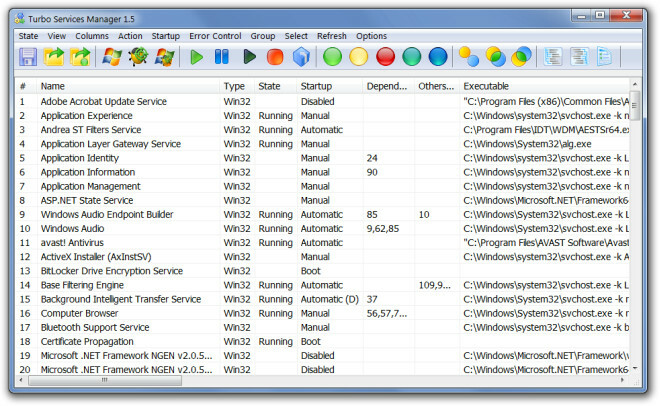
Standardmäßig werden die Win32-Dienste angezeigt, einschließlich nativer Anwendungs- und Windows-Dienste. Wenn Sie zum Kernel-Dienst wechseln möchten, klicken Sie auf Kernel Option aus der Symbolleiste. Diese Dienste werden mit Namen, Status, Startkonfiguration und Informationen zur Fehlerkontrolle aufgelistet. Um einen der Diensttypen (Win32 oder Kernel) zu konfigurieren, wählen Sie einen Dienst aus und wählen Sie eine Option in der Symbolleiste. Zu den verfügbaren Optionen gehören Speichern (um einen Dienststatus als XML-Datei zu speichern), Laden (um einen Dienststatus aus einer XML-Datei zu laden) und Test Laden (um zu geben Sie sehen eine Vorschau der Änderungen), Start, Pause, Fortsetzen, Deinstallieren, Automatisch, Manuell, Booten, System (um zu konfigurieren, wie der Dienst aktiviert oder verwaltet wird).
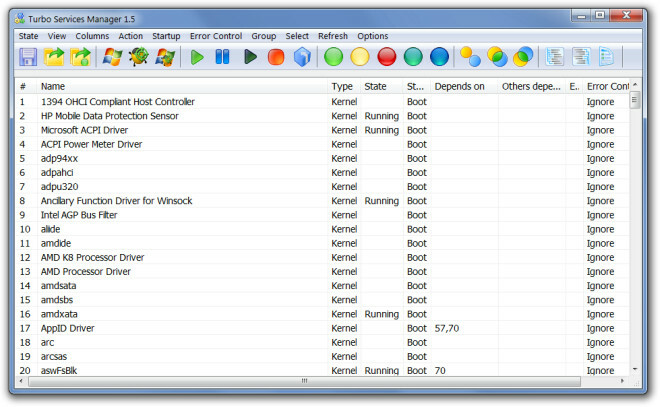
Die Symbolleiste enthält außerdem drei Arten von Gruppierungsoptionen, mit denen Sie die Dienste, die Sie anzeigen möchten, weiter verfeinern können. Mit diesen Optionen können Sie Dienste nach keiner Gruppe, nach Gruppenstatus und nach Startdiensten auflisten. Turbo Service Manager ist sowohl für 32-Bit- als auch für 64-Bit-Windows-Betriebssysteme verfügbar. Es funktioniert unter Windows XP, Windows Vista und Windows 7.
Laden Sie den Turbo Service Manager herunter
Suche
Kürzliche Posts
Korrigieren Sie Tippfehler, erweitern Sie Akronyme und schreiben Sie Wörter überall in Windows groß
Beim Tippen treten häufig Fehler auf. Wenn Sie mit hoher Geschwindi...
Was ist Hardwarebeschleunigung und sollten Sie sie verwenden?
Hardwarebeschleunigung ist ein allgemeiner Begriff, den die meisten...
So setzen Sie ein Lesezeichen für einen Registrierungsschlüssel in Windows 10
Mit der Windows-Registrierung können Sie Funktionen und Benutzerobe...